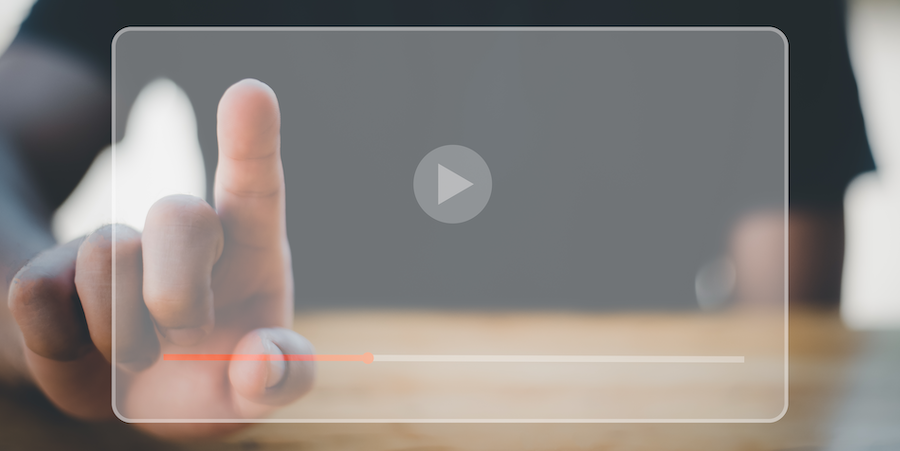4D for Mobile Tutoriel – Choisir un contrôle de saisie
Les formateurs vous permettent de formater les données affichées ou de définir le comportement lorsque l’utilisateur touche les données. Les contrôles de saisie suivent le même principe. Ils vous permettent de sélectionner le type de clavier, de définir le comportement ou de formater les données dans un formulaire d’action.
Par exemple, pour les données d’image, vous avez par défaut deux types de contrôle, le premier vous permet de sélectionner une image ou de prendre une photo, et le second affiche une zone pour signer.
Il existe 3 types de contrôles de saisie :
4D pour iOS : Interagissez facilement avec les applications natives d’Apple.
Avec 4D pour iOS, nous pensons toujours à des fonctionnalités adaptées aux mobiles. L’objectif principal est d’aider les développeurs à offrir la meilleure expérience utilisateur possible pour leurs applications mobiles. Et c’est pourquoi, avec 4D v19 R3, nous livrons des contrôles d’entrée d’action.
4D pour iOS : Commandes de saisie personnalisées
Jusqu’à présent, les formateurs personnalisés vous permettaient de faire correspondre du texte ou des images au contenu d’un champ, par exemple en remplaçant true/false par une image ou 1, 2 par des étiquettes de texte. 4D v19 R3 vous permet de créer des contrôles d’entrée d’action disponibles à partir de formulaires d’action, comme la création d’une liste de choix avec un texte prédéfini. Et mieux encore, cette liste peut être remplie dynamiquement en utilisant une source de données telle qu’une liste d’employeurs. Entrons dans les détails !
4D pour iOS : Signez et lisez des codes-barres depuis votre application
Les actions utilisant des paramètres sont disponibles depuis 4D v17 R5, et nous travaillons constamment à rendre vos applications de plus en plus interactives avec des expériences mobiles améliorées. Dans 4D v18 R6, de nouveaux formats de paramètres sont disponibles : Signature et Code-barres!
4D pour iOS : téléchargez des photos à partir de votre appareil photo
Il y a quelques semaines, nous avons introduit les paramètres d’ action afin que vous puissiez mieux interagir avec vos applications 4D pour iOS. Ils vous permettent d’ajouter, de modifier et de supprimer des enregistrements depuis votre appareil iOS en utilisant des formulaires d’édition. Et bien les choses deviennent encore plus intéressantes dans 4D v17 R6, car maintenant vous pouvez ajouter des images!